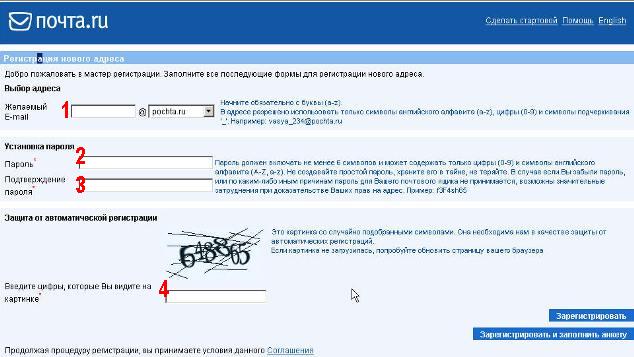|
|
Создание почтового
ящика
Почтовая служба Почта.ru дает возможность всем желающим бесплатно
зарегистрировать почтовый ящик неограниченного объема. Помимо почтовых
ящиков, на сервере Почта.ru Вы можете бесплатно получить доменные имена
третьего уровня и, таким образом, разместить в сети виртуальный
Web-сервер.
Перейдя на сайт
pochta.ru и выбрав функцию
зарегистрироваться -
Создать
бесплатно почтовый ящик на Pochta.ru
, запустится
Мастер регистрации, который поможет Вам ввести все необходимые данные. Страница
регистрации будет иметь такой вид:
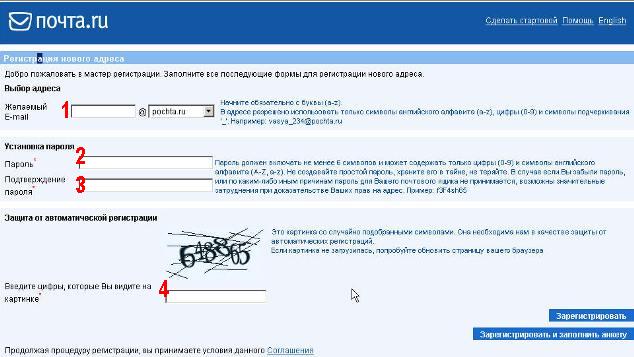
Первоначально для защиты от автоматической регистрации Вам потребуется
ввести текст в ячейку 4, который Вы увидите на картинке
выше. Если по каким-либо
причинам данная картинка не загрузилась, попробуйте обновить страницу
Вашего браузера. Если это не помогло, проверьте, вероятно, в настройках
Вашего интернет-обозревателя отключена возможность отображения
рисунков. После включения опции показа картинок Вы можете вернуться к
процедуре регистрации.
Здесь же Вам будет предложено ознакомиться с Соглашением о порядке
использования бесплатного сервиса Почта.ru. Его необходимо прочитать и
согласиться со всеми его положениями. Стоит отметить, что, продолжая
процедуру регистрации, то есть, нажав на кнопку "Далее", Вы
автоматически принимаете условия данного соглашения.
Далее введите желаемый адрес электронной почты в ячейку
1 . Вы можете
зарегистрироваться в одном из доменов, входящих в почтовую систему Почта.ru. При заполнении полей регистрационной формы необходимо учесть,
что Ваше имя должно обязательно начинаться со строчной английской буквы
и содержать только символы английского алфавита (a-z), цифры (0-9), и
символы подчеркивания (_). Разрешено ввести только одно имя за одну
регистрацию. В случае если желаемый адрес e-mail уже занят, Вы можете
попробовать зарегистрировать один из альтернативных адресов e-mail,
которые будут перечислены в специальной форме и самостоятельно выбрать другой
адрес .
Стоит отметить, что разрешено ввести только одно имя за одну регистрацию.
На следующем этапе Вам будет предложено дважды ввести пароль для
создаваемого Вами почтового ящика в ячейки 2
и 3. Пароль должен включать не менее 6
символов и может содержать только цифры (0-9) и символы английского
алфавита (A-Z, a-z). Не создавайте простой пароль, храните его в тайне,
не теряйте. В случае если Вы забыли пароль, или по каким-либо иным
причинам пароль для Вашего почтового ящика не принимается, возможны
значительные затруднения при доказательстве Ваших прав на адрес.
На данном шаге Вы можете завершить регистрацию. Для этого необходимо
нажать на кнопку "Завершить". По умолчанию Вашим контрольным вопросом
будет полный адрес Вашего почтового ящика, секретным ответом на него -
Ваш пароль, а адрес для высылки пароля будет соответствовать Вашему
новому e-mail адресу. Вы всегда можете изменить эти установки в меню
настроек Вашего почтового ящика. Если Вы хотите установить эти
параметры в процессе регистрации, нажмите, пожалуйста, кнопку "Далее".
Шаг 4 "Контрольный вопрос - секретный ответ" дает Вам возможность
установить контрольный вопрос и ответ на него, с помощью которого Вы
сможете сменить пароль, в случае если Вы забыли или потеряли его. То
есть, если при необходимости, пройдя по ссылке "Забыли?" на главной
странице Почта.ru, Вам удастся правильно ответить на Ваш секретный
вопрос, Вам будет предложено установить новый пароль. Обращаем Ваше
внимание на то, что ответ должен полностью совпадать с тем, который Вы
указали при регистрации. Будьте внимательны при создании контрольного
вопроса и ответа на него. Это должен быть такой вопрос, ответ на
которой НИКТО не может знать или подобрать.
Не используйте символы кавычек (ни двойных, ни одинарных, ни обратных).
Не создавайте простой ответ на вопрос, пожалуйста, храните его в тайне
и не теряйте.
На следующем этапе Вы сможете указать адрес e-mail для восстановления
пароля. Вы сможете воспользоваться этим ящиком e-mail для получения
пароля от Вашего почтового ящика, в случае если Вы его забыли.
Нажав кнопку "Завершить", Вам будет предложено проверить все указанные
Вами данные. Если Вы не установили или хотите изменить какие-либо из
перечисленных параметров, нажмите на кнопку "Назад", и у Вас появится
такая возможность.
Если Вы согласны со всеми введенными Вами данными, то для
окончательного завершения регистрации Вашего электронного адреса
нажмите кнопку "Ok".
Вы попадете в Ваш новый почтовый ящик, где Вы увидите список Ваших адресов и папок.
|
|